Сообщения в программе для видеонаблюдения Xeoma
Ниже Вы найдёте информацию о встречающихся в программе для видеонаблюдения Xeoma сообщениях и о том, как использовать их для диагностики проблемы:
Сообщения вместо изображения с камер.
Прежде всего, Вы можете встретить сообщение «Ожидание картинки с камеры…». Оно появляется обычно, когда программа пытается подключиться к Вашей камере видеонаблюдения, например, когда Вы поменяли что-то в настройках, а также, если Вы выключили камеру в программе (сняли галочку с состояния модуля в настройках) и перезапустили программу (сюда можно также отнести выключение камер через пункт главного меню «Выключить все камеры»).
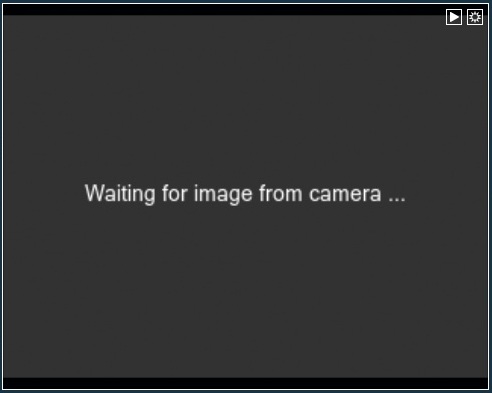
Если Вы только что настроили Вашу камеру видеонаблюдения, в течение нескольких секунд, пока проверяется правильность настроек, вместо изображения с камеры может показываться чёрный экран. Вскоре после этого, чёрный экран должен смениться либо изображением с камеры, либо сообщением о соответствующей ошибке.
Одним из таких сообщений об ошибке является надпись «Wrong IP or port». Если Вы видите это сообщение, рекомендуем проверить правильность указанного в настройках IP адреса камеры и/или порта.
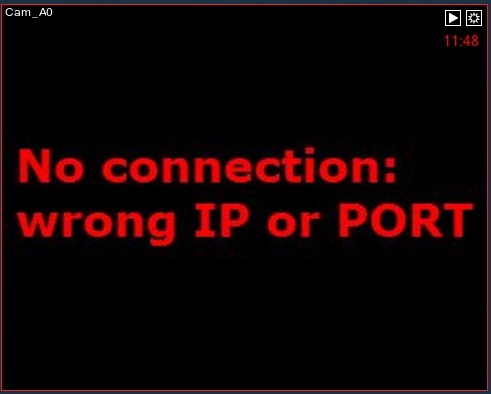
Сообщение «Unauthorized» свидетельствует о том, что неправильно введены (или не введены совсем) данные авторизации – имя пользователя и пароль – которые используются в камерах видеонаблюдения для доступа.
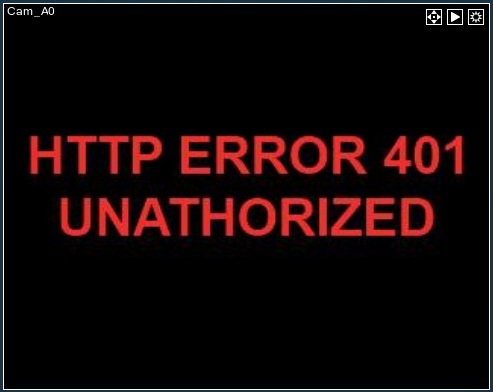
Ошибка «404. Not found» показывается, если камера видеонаблюдения не работает с указанным в настройках URL (иными словами, указанный URL не подходит для этой камеры).
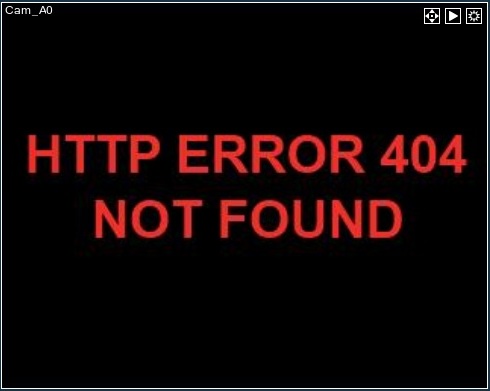
Также в редких случаях можно встретить сообщение «Внимание! Задержка в обновлении…»: оно сообщает, что потеряно соединение с камерой. Далее изображение сменяется чёрным экраном.
При работе с USB веб-камерами может выводиться сообщение «Not connected». В таком случае проверьте, подключена ли камера, а также убедитесь, что пропускная способность канала USB не превышена, например, от подключения ещё нескольких USB-камер или других устройств, передающих информацию.
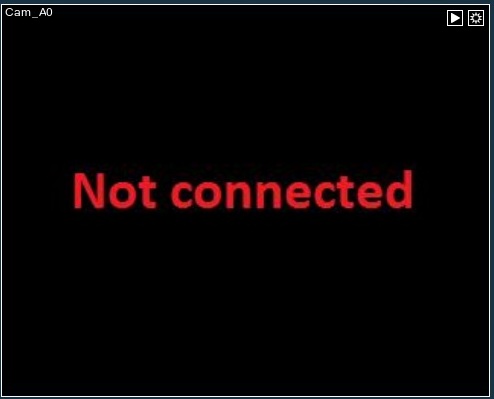
Если камера уже используется другими приложениями (для Windows и Linux), то Xeoma уведомит Вас об этом. В таком случае рекомендуется закрыть другие приложения, которые могли «занять» камеру.
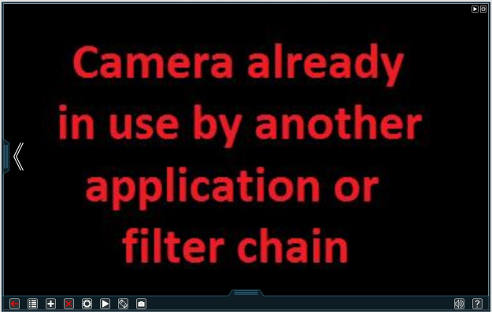
Если используется прямое сохранение H.264-потока с IP камеры в архив без превью (например, когда нужна только запись в архив, без просмотра в режиме реального времени), вместо изображения с камеры будет показываться зелёная надпись «RTSP saving video: OK», если всё настроено правильно.
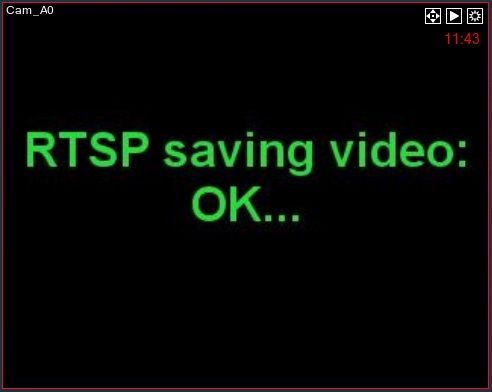
Если указан неверный rtsp URL, Вы увидите следующее сообщение об ошибке. Рекомендуется проверить правильность указанного URL для прямого сохранения в архив — например, попробовать воспроизвести этот поток в VLC плеере.
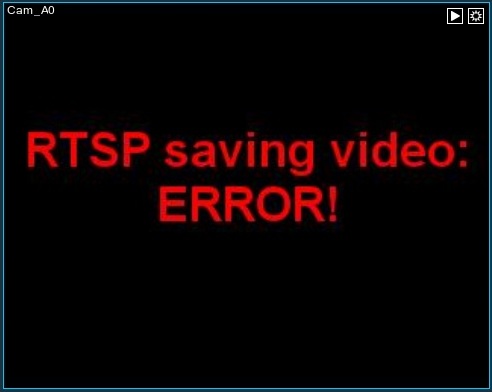
Также Вы можете увидеть такое сообщение в момент переподключения к RTSP-потоку. В скором времени оно должно смениться одним из двух предыдущих сообщений. Обратите внимание, что если Вы используете модуль «Детектор проблем», на превью этой камеры видеонаблюдения будут показываться сообщения о возникновении/устранении выбранных проблем.
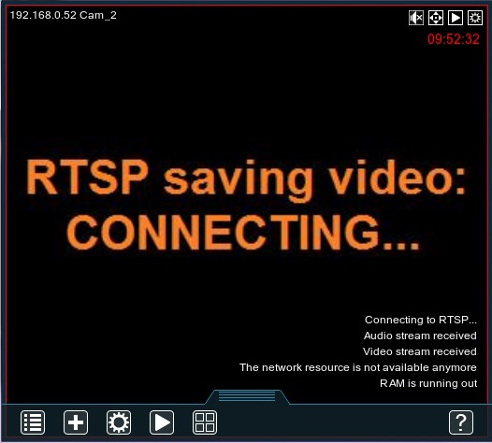
—
Сообщения, показываемые внизу окошка с изображением с камеры (например, “Изображение с камеры отсутствует или не меняется”) обычно поступают от модуля “Детектор проблем”, подключенного в цепочку этой камеры, и условия их показа настраиваются в настройках этого модуля. В нашем примере в настройках модуля «Детектор проблем» настроена необходимость уведомлений об отсутствии обновления картинки в течение более 10 секунд.
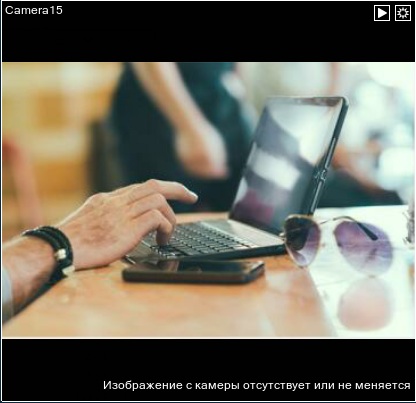
Перестали показываться камеры в полноэкранном режиме через Веб-сервер, миниатюры работают корректно
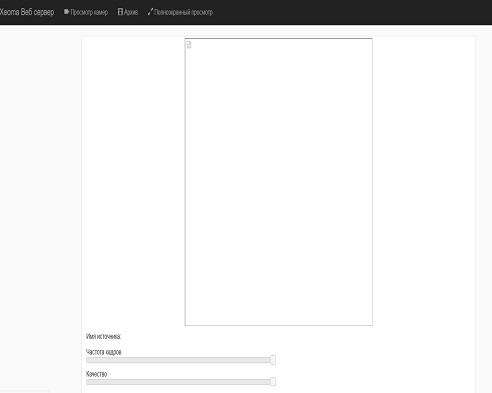
Если у вас перестали показываться камеры в полноэкранном режиме через модуль Веб-сервер, зайдите в настройки модуля и выберите “Трансляцию со звуком через WebRTC (перекодирование на стороне браузера)”. Вы также можете попробовать активировать опцию “Перекодирование на стороне Xeoma”. Затем зайдите в веб-браузер и переключитесь на MJPEG-видео.
Сообщения при запуске в системе.
Если вы получаете при запуске сообщение “Игнорировать и подключиться к серверу”, то значит версия вашего Клиента Xeoma отличается от установленной версии Сервера. Это может вызвать проблемы с работой программы, просмотром архива и т.п. Мы рекомендуем использовать Клиент и Сервер Xeoma одной версии. Версию можно посмотреть в шапке программы после подключения к Серверу (выбрать параметр “Игнорировать и подключиться к серверу”). Скачать предыдущие версии можно здесь.
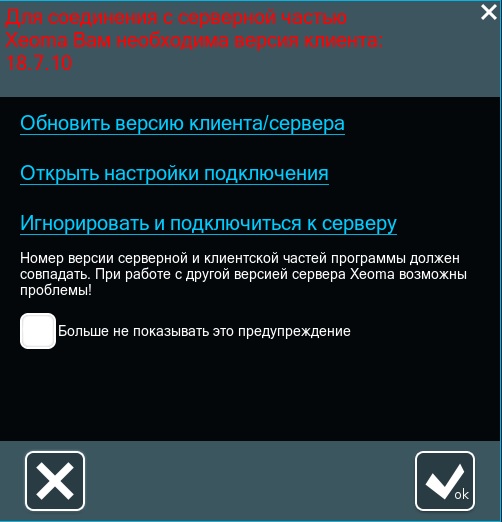
Серверная часть Xeoma на этом компьютере не запущена –
Это сообщение вверху диалога подключения Xeoma показывается, когда клиентская часть пытается подключиться к локальной серверной части Xeoma на этом компьютере, в то время как серверная часть не запущена. Возможные причины этой ситуации:
1. серверная часть не запущена, поскольку пользователем была запущена сугубо клиентская часть (например, с помощью ярлыка или консольной команды -client). В таком случае, чтобы запустить серверную часть Xeoma, просто нажмите OK внизу диалога, и сообщение красными буквами заменится на зеленое сообщение о запуске серверной части.
2. серверная часть пыталась запуститься, но была блокирована антивирусом, фаерволом, брандмауэром и т.п. В подобном случае рекомендуется отключить блокирующую Xeoma программу хотя бы на время запуска или добавить Xeoma в исключения.
3. серверная часть аварийно завершается с ошибкой. В таком случае просим вас найти на компьютере с серверной частью Xeoma файл с названием trace.log и прислать его нам для исследования причины креша.
Файл trace.log обычно создается рядом с исполняемым файлом Xeoma (xeoma.exe, xeoma.app). Вы можете посмотреть, создался ли файл trace.log рядом с исполняемым файлом Xeoma, или же выполнить поиск на компьютере по слову ‘trace.log’.
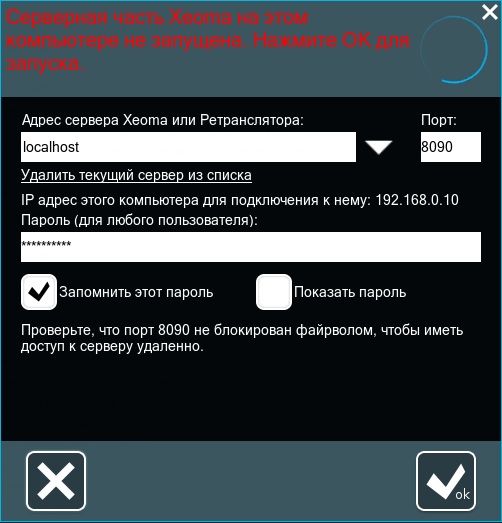

Сертификат сервера не является доверенным
Если при запуске Xeoma вы получаете сообщение «Сертификат сервера не является доверенным» выберите вариант «Использовать данный сертификат постоянно».

Если вы выбрали «Использовать данный сертификат постоянно», но при последующих запусках всё равно появляется это окно, нужно сделать следующее:
1) Закройте программу, остановите все процессы Xeoma.
2) В папке Xeoma полностью удалите папку Security (расположение файлов: https://felenasoft.com/xeoma/ru/articles/settings/)
3) При повторном запуске программы удаленная папка создастся вновь, попробуйте снова выбрать опцию Использовать данный сертификат постоянно.
Если данные шаги не помогут в решении проблемы, тогда стоит проверить, не блокируется ли сертификат в сети между сервером и клиентом, т.е. проверить фаерволы.
Другая разновидность этой ошибки — когда красная надпись «Сертификат не является доверенным» появляется в диалоге подключения без возможности выбрать варианты подключения, описанные выше:
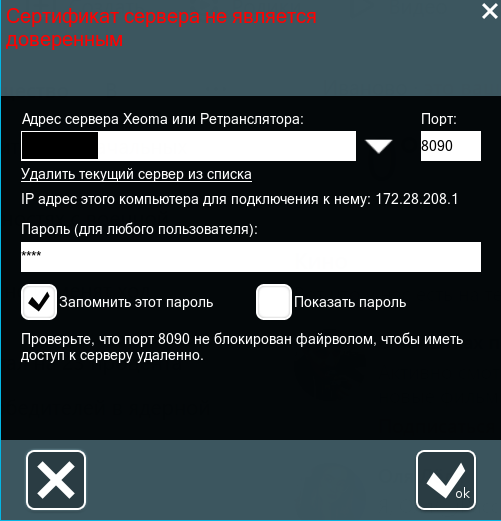
В этом случае, стоит проверить следующее:
— Если ваша серверная часть работает на операционной системе Android, то стоит убедиться, что её версия Xeoma — 23.3.22 или выше. Альтернативно, если обновить версию не представляется возможным, можно использовать при каждом запуске на клиенте ключ -sslconnection 0.
— Во всех остальных случаях данная ошибка сигнализирует о том, что Xeoma блокируется брандмауэром или антивирусом. Это может происходить и на серверном устройстве, и на клиентском, так что рекомендуется проверить обе стороны, найти, где происходит блокировки и решить эту проблему.
—
Если система или браузер выдаёт сообщение «Не удаётся проверить издателя» (The publisher of this program cannot be verified): это сообщение означает, что программа не имеет цифровой подписи. Мы не приобретаем сертификат издателя, чтобы цены на наши продукты оставались доступными. Программа для видеонаблюдения Xeoma безопасна и может быть использована без риска для компьютера.
Некоторые менее популярные антивирусы (ALYac, Ad-Aware, Arcabit, BitDefender, Emsisoft, F-Secure, GData, MicroWorld-eScan) могут выдавать сообщение «Gen:Variant.Symmi.592» для 32-битной версии 15.6.26 (Windows). Это ложное срабатывание. Xeoma не содержит вирусы. Мы связались с данными производителями, ждём от них исправление их баз в ближайшее время. Вы можете проигнорировать это ложное срабатывание без ущерба для компьютера или воспользоваться более качественными антивирусными продуктами.
При запуске установочного файла высвечивается черный экран
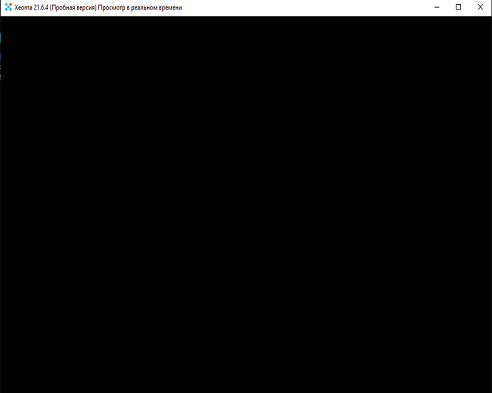
Если при запуске установочного файла высвечивается черный экран, попробуйте запустить Xeoma через командную строку с ключом -softrender.
—
Обнаружены проблемы с активацией
Если вам показалось сообщение о том, что количество камер, доступных вам в Xeoma, уменьшилось, обычно это сигнализирует о проблемах с одной или несколькими из активированных лицензий.
В тексте ошибки вы увидите, какие лицензии были деактивированы и можете судить о причине. Если в сообщении есть информация, что не все активированные на этом сервере лицензии деактивированы, а только часть, это может означать 1) что вы используете слишком новую версию для одной или нескольких ваших лицензий, или 2) что у вас закончились одна или несколько временных лицензий.
Если деактивированы все лицензии и количество доступных камер стало равным 0, возможные причины следующие:
1) Xeoma не может открыть свою папку с настройками (например, в случае если монтируемый диск не успел примонтироваться вовремя после перезапуска компьютера).
2) В случае использования виртуальных машин или временных (демонстрационных) лицензий — если отсутствует доступ в Интернет.
В этих случаях рекомендуем немного подождать, ничего не нажимая в этом диалоге. Если вы увидите, что под этим сообщением стало появляться изображение с камер, вы можете нажать «Продолжить работу». Если же фоновое предупреждение «Ожидание картинки с камеры» продолжает оставаться вместо изображения с камер, пожалуйста, выберите ‘Активировать’ и активируйте вашу лицензию снова.
Если это не помогает, свяжитесь с нами в срочном порядке.

—
Не работает P2P-подключение
Если вы пробуете подключиться к серверу из другой сети, используя нашу опцию P2P-подключения, вы можете увидеть ошибку «IP адрес недоступен (тут указан P2P-адрес сервера)»
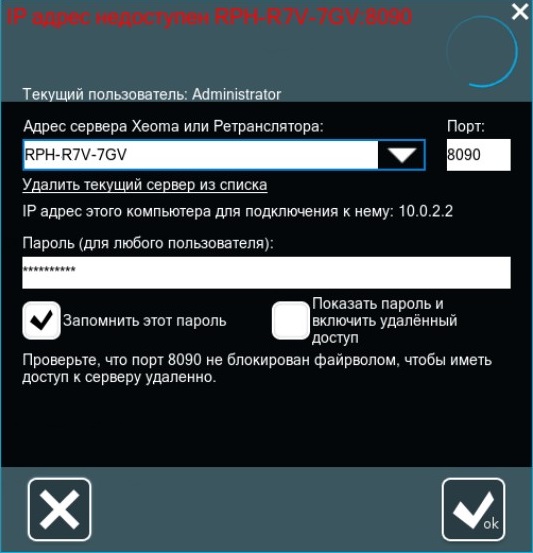
Это означает, что команда от Клиента не дошла до Сервера. Такое может произойти:
1) если антивирус на стороне Клиента ей не пропускает
2) если по пути от Клиента до Сервера её заблокировал маршрутизатор либо провайдер
Проверьте, пожалуйста, настройки указанных выше вещей. Если это не помогает, свяжитесь с нами.
Сообщения в консоли.
Если Вы работаете через консоль или Терминал, сообщения будут выводиться там же. Подробнее о них можно узнать в статье «Поддерживаемые консольные команды» и в статье-инструкции о работе на Linux (в том числе и о возможных ошибках).
Ошибка консоли Core was shutdown обычно появляется при попытке выполнить запуск серверной части Xeoma при том, что серверная часть уже запущена (например, была установлена в автозагрузку, а значит работает постоянно). Проверить наличие работающей серверной части можно, к примеру, в top с помощью |grep xeoma. Дополнительных действий не требуется — «лишняя» серверная часть закроется, а первая продолжит работу. Вы можете выполнить xeoma.app -client для запуска клиента и его подключения к уже работающей клиентской части.
Сообщения в интерфейсе программы для видеонаблюдения Xeoma.
Активация: если активация произведена успешно, Xeoma сообщит об этом и о том, сколько источников (камер) Вы можете теперь добавить.
Если же вместо этого Вы видите сообщение «Серийный номер уже активирован на другом ПК», убедитесь, что Вы не пытаетесь активировать лицензию повторно на другом ПК, в то время как она уже была активирована на каком-либо компьютере. Если Вы пытаетесь активировать лицензию на том же компьютере, но всё равно получаете это сообщение, воспользуйтесь сбросом или обратитесь в нашу техподдержку.
Если Xeoma выводит сообщение «Серийный номер не существует или недействителен», убедитесь, что серийный номер введён верно. Мы рекомендуем использовать буфер обмена для копирования/вставки серийного номера лицензии, чтобы избежать ошибок.


Ошибка «Попытка активировать ключ для программы после окончания срока бесплатных обновлений» говорит о том, что для этой лицензии закончился период бесплатных обновлений (12/36 месяцев со дня покупки) и Вы не можете активировать её на слишком новой версии. В этом сообщении также содержится информация, до какой даты Вам были доступны обновления. Сообщите эту информацию нам в техподдержку и запросите последнюю доступную на тот момент версию программы для видеонаблюдения Xeoma или приобретите новую лицензию – Вы получите 12/36 месяцев бесплатных обновлений для этой лицензии.
Ещё одна ошибка — «Превышен лимит активаций для серийного номера» — появляется, только если Вы пытаетесь переактивировать лицензию слишком часто. Если по какой-то причине Вам приходится часто переактивировать лицензию, обратитесь в нашу техподдержку.
Если отсутствует подключение к Интернет, при попытке активации лицензии Вы получите сообщение «Нет соединения с сервером». Можете повторить попытку, когда подключение восстановится, или воспользуйтесь Offline активацией.
Can’t store activation file — эта ошибка при активации чаще всего встречается на Linux (хотя возможна и для Windows) и обычно связана с недостатком прав текущего пользователя на запись. В таком случае мы рекомендуем:
- остановить Xeoma, если она установлена в автостарт
- удалить из основной директории Xeoma все файлы, оканчивающиеся на .act, если такие есть
- повторить активацию через Терминал/консоль/командную строку с правами администратора с такой вариацией команды:
путь_до_xeoma.app_или_.exe -activateOnline ВАШСЕРИЙНИК1,ВАШСЕРИЙНИК2ЕСЛИЕСТЬ,ВАШСЕРИЙНИК3ЕСЛИЕСТЬ(или, если вы хотите использовать точку с запятой как разделитель, то -activateOnline ‘ВАШСЕРИЙНИК1;ВАШСЕРИЙНИК2ЕСЛИЕСТЬ;ВАШСЕРИЙНИК3ЕСЛИЕСТЬ’)
Если это не помогает, то рекомендуем открыть доступ к основной директории Xeoma (например, с помощью chmod 777).

—
“Invalid activation data”
Это сообщение может встречаться в более старых версиях Xeoma, когда происходит попытка активации какого-то типа лицензии, который еще не поддерживался в этой версии Xeoma. Другими словами, версия Xeoma слишком старая для вашей лицензии. Пожалуйста, активируйте вашу лицензию в версии, которая эту лицензию поддерживает — обычно информация о минимальной версии доступна на странице продукта.
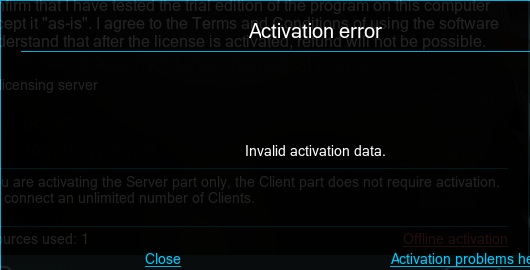
Ошибка Активации This activation type is prohibited on your machine
Данная ошибка означает, что вы пытаетесь активировать лицензию Xeoma Lite на виртуальной машине. Вы можете использовать Xeoma Lite только на физическом сервере. В таком случае рекомендуем приобрести лицензию Xeoma Standard или использовать лицензию Xeoma Lite на физической машине.
Импорт вкладок

Данная ошибка сообщает, что не удалось завершить импорт вкладок, так как указанный файл не найден.

Данное сообщение указывает, что импорт вкладок не завершен, так как указан некорректный файл.
—
Сообщения про записи
“Внимание: поток для архива не работает! Для записи в архив используется поток для просмотра.”

В 99% случаев это сообщение указывает на проблемы, связанные с камерой или сетью. Ошибка говорит о том, что URL, который в данный момент установлен для потока в архив, не получает видео. Вы можете протестировать поток архива в VLC, у нас есть пошаговое руководство.
“АРХИВ НЕ ПИШЕТСЯ”
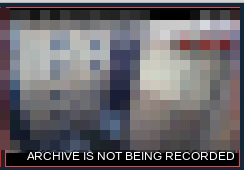
Сообщение «АРХИВ НЕ ПИШЕТСЯ», показываемое поверх изображения с камеры (в окнах просмотра одной или нескольких камер), означает нехватку места для записи архива. Пожалуйста, проверьте настройки модуля «Просмотр и архив» (что там не выставлено слишком сильное ограничение доступного для программы места, не оставляющее для Xeoma места для записи), а также доступность диска (особенно примонтированного) и наличие прав на запись в эту директорию. В конце настроек модуля «Просмотр и архив» есть информация о доступном и занятом объеме диска, ориентируйтесь на нее.
![]() Не стоит путать эту ошибку с предупреждением «Архив не пишется» (важно: написание строчными буквами). Данное предупреждение («Архив не пишется» маленькими буквами) присуще только старым версиям Xeoma. Решение — обновить программу на версию, вышедшую в середине 2020 года, или свежее.
Не стоит путать эту ошибку с предупреждением «Архив не пишется» (важно: написание строчными буквами). Данное предупреждение («Архив не пишется» маленькими буквами) присуще только старым версиям Xeoma. Решение — обновить программу на версию, вышедшую в середине 2020 года, или свежее.

—
«Архив не пишется! Не удалось сформировать окончательное имя файла» — это сообщение об ошибке записи, которое Xeoma показывает на экране просмотра, после чего обычно следует пояснение, о каком файле идёт речь.
Обычно надпись про не удавшуюся попытку сформировать файл может появляться по следующим причинам:
1. Слишком старая версия Xeoma. Мы исправляли некоторые ошибки в версии от 2020 года, а потом еще схожую проблему в 2021 году. Рекомендуем обновить серверную часть Xeoma как минимум до версии с исправлениями.
2. Если запись ведется на примонтированный диск, стоит проверить, что с ним нет временных или постоянных проблем. Если у вас другие камеры также пишут на этот диск и у них таких проблем не возникает, то, вероятно, дело не в этом. Также если у вас несколько камер, стоит проверить, что такой же путь есть у каких-либо других камер в Xeoma, которые нормально работают.
3. Какие-то проблемы с получением потока. Частый пример — это использование настройки Smart Codec в настройках потока камеры (это как раз Dahua’вское изобретение). Помимо Smart Codec стоит проверить, не используется ли какой-то аналог вроде Smart H265+ и Smart H264+ кодеки (в админке камеры). Также, если проблема с формированием имени файла только у части камер, стоит сравнить с тем, что выставлено у других камер, которые работают без такой проблемы. Если у других камер стоит просто H264 или H265, а у «проблемной» Smart, то стоит попробовать переключить. При этом в Xeoma ничего менять не нужно, поток сам начнет приходить в новом кодеке.
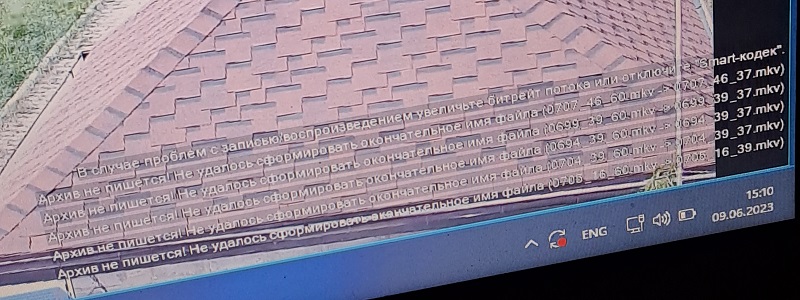
—
«Не удалось сохранить файл по указанному пути» («Can’t save file to this directory») — это сообщение об ошибке, которое Xeoma показывает, когда программе не удается использовать свои ресурсы из-за отсутствия нужных прав. Пожалуйста, убедитесь, что папке Xeoma присвоены полные права (чтение и запись), например, на Linux выполнив для нее chmod 777.
P.S. Также эта ошибка может появляться, если в выбранном для экспорта отрезке содержатся одновременно записи, сделанные в h264, и записи, сделанные в mjpeg. Попробуйте выбрать отрезок для экспорта, который будет содержать только один тип записей.

—
«Для этой камеры архив не найден» — в основном, это сообщение появляется, когда вы пытаетесь открыть просмотрщик архивов для камеры, у которой нет записи. Убедитесь, что к камере подключен модуль «Просмотр и Архив» и что этот модуль включен и до него доходит сигнал от камеры (т.е. что видео не блокируется «по пути» модулями-фильтрами) и, если нужно, ослабьте строгие правила фильтрации.
Если появлению этого сообщения предшествовали какие-то манипуляции с записями этой камеры (перенос в/из другой папки), то стоит выполнить переиндексацию в меню просмотрщика архива.
Если же вы уверены, что записи у камеры есть (например, они присутствуют на диске), никаких ручных действий с архивами не производилось, а версия Xeoma у вас не самая последняя, может помочь обновление на последнюю версию.
Для этого в Главном меню программы выберите «Информация» — «Проверить обновления» (если используется коммерческая лицензия, внимательно прочитайте сообщение в этом окне, позволяет ли ваша лицензия обновления).
—
Loading archive on the server. Please try again later
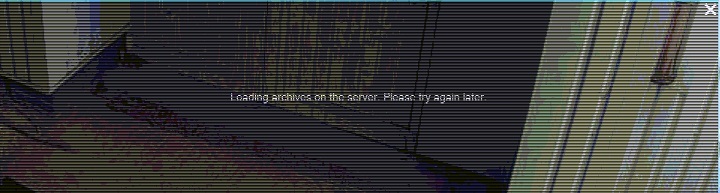
Это сообщение о загрузке архивов показывается в Xeoma с большими объемами архивных записей и базы данных, когда серверная часть была недавно перезапущена и в данный момент проверяет и подгружает все архивные записи. Это может занять некоторое время. Пожалуйста, попробуйте позже, когда Xeoma завершит подгрузку архивов.
—
File decoding in progress
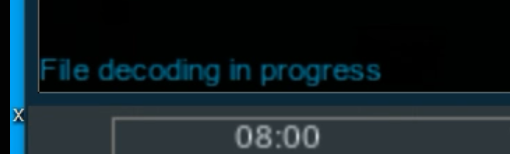
Это сообщение может появляться в Проигрывателе архивов Xeoma для записей, созданных с применением технологии прямого сохранения в архив. Данное сообщение предупреждает о том, что файл, который требуется проиграть, сейчас подготавливается (декодируется), и обычно оно показывается и сразу пропадает (может показываться пару секунд, если поток имеет большое разрешение и/или битрейт или если клиент нагружен). Если же в вашем случае сообщение не исчезает в течение длительного времени, стоит проверить не повреждена ли данная запись. Для этого найдите в папке с записями Xeoma видеофайл .mkv, соответствующий по дате и времени тому участку, что вы пытаетесь просмотреть в Xeoma, и попробуйте воспроизвести его в любом стороннем проигрывателе (например, в VLC). Узнать путь до папки с записями этой камеры можно в модуле «Просмотр и архив» в цепочке модулей для этой камеры.
Если файл не открывается сторонними проигрывателями, скорее всего, он был повреждён при аварийном завершении работы программы, например, при отключении электроэнергии.
Однако если повреждены не 1 или 2 файла, а множество, это может означать, что возникли какие-то проблемы с потоком камеры, который Xeoma использует для записи. Пожалуйста, убедитесь, что поток работает. Если с потоком всё в порядке, попробуйте изменить Тип протокола передачи в настройках модуля «Универсальная камера» этой камеры (например, смените TCP на UDP или наоборот).
Можно попробовать другую опцию в настройках модуля «Универсальная камера»: отметьте галочкой “Использовать системное время сервера для генерации меток времени для кадров (использование в случае проблем с архивом)» и посмотрите, устраняется ли проблема в новых записях Xeoma (те, что будут записаны после включения этой опции).
—
Экспорт: Ошибка «Недостаточно свободного места на сервере для экспорта.»

В директории программы Xeoma находится папка «temp». При экспорте из архива в ней должен создаваться временный файл. Если при попытке экспорта отрезка записей вы получаете ошибку «Недостаточно свободного места на сервере для экспорта», это сигнализирует о том, что на момент экспорта раздел диска, в котором находится директория, не имеет достаточно свободного пространства для сохранения временного файла либо же загружен на 100%, что тоже препятствует созданию временного файла.
Вариантов решения несколько:
1) Если дело в высокой нагрузке, то можно подождать, когда нагрузка спадёт. Например, если выполняется копирование, его можно отменить или дождаться его окончания. После чего попробовать экспорт снова.
2) Если дело в отсутствии места на диске, то можно либо а) освободить место на диске, удалив ненужные файлы (вне Xeoma, просто с диска), либо б) попробовать экспортировать меньший отрезок записей — например, попробовать экспортировать участок длительностью в 1 минуту для теста, либо же в) расширить место для раздела, содержащего директорию Xeoma.
3) В обоих случаях может помочь смена диска при невозможности исправить проблемы с разделом диска, который используется как temp папка в Xeoma.
Например, создайте символическую ссылку, которая будет вести на один из других дисков командой вроде следующей:
ln -s /usr/local/Xeoma/temp /dev/video1/
Альтернативно, изменить местоположение папки «temp» можно при помощи нашей бесплатной утилиты кастомизации.
—
Смотрите советы по другим проблемам с записями и экспортом в статье «Записи и архивы в программе Xeoma: советы, решение проблем»
Автоматические обновления программы для видеонаблюдения: если обновление завершено успешно, появится сообщение о том, что Вы используете последнюю версию программы. Также это сообщение может появиться, если запросить обновление, когда подключение к Интернет отсутствует.
Если период бесплатных обновлений (12/36 месяцев со дня покупки) для какой-либо лицензии истёк, а Вы запрашиваете автоматическое обновление, Вы получите сообщение, предлагающее продолжить обновление и тем самым отказаться от использования одной или нескольких лицензий или прервать обновление и продолжить использовать Вашу текущую версию программы.
Сообщения при удалённом подключении.
Диалог подключения (Главное меню — Регистрация — Активировать): в диалоге подключения Вы можете встретить следующие сообщения об ошибках.
«Нет соединения с сервером»: убедитесь, что сервер Xeoma, к которому Вы подключаетесь, доступен и работает.
«Неверный пароль»: убедитесь, что пароль для подключения к удалённому серверу введён верно. Мы рекомендуем использовать буфер обмена для копирования/вставки паролей, чтобы избежать ошибок.
Сообщения в настройках модулей.
Обычно сообщения в модулях, где доступна функция «Протестировать» (Загрузка на FTP upload, Email отправка, HTTP переключатель, и т.д.) достаточно информативны — используйте информацию в этих сообщениях для диагностики проблемы и её устранения.
28 апреля 2016, обновлено 11 июля 2023
Читайте также:
Решение проблем с определением и работой камер в программе для видеонаблюдения Xeoma
Записи и архивы в программе Xeoma: советы, решение проблем
Активация программы для видеонаблюдения Xeoma
FAQ, или Часто задаваемые вопросы